Tastaturkürzel in einer App erleichtern die Verwendung. Viele Apps funktionieren ohne sie einwandfrei, aber wo immer sie verfügbar sind, sind sie willkommen. Wenn ein App-Entwickler die Verknüpfung so anpasst, dass die Benutzer sie nach Belieben einrichten können, ist dies umso besser. Bei komplexeren Anwendungen wie Photoshop oder der Office Productivity Suite sind benutzerdefinierte Verknüpfungen jedoch nicht möglich. Noch wichtiger ist, dass es nicht einfach ist, sie alle zu lernen. Tastenkürzel ist eine kostenlose App für die Menüleiste, in der alle Tastaturkürzel für eine App aufgelistet werden können. Sie müssen lediglich zweimal auf die Befehlstaste tippen.
Zeigen Sie Tastaturkürzel für eine App an
Laden Sie Tastenkürzel aus dem Mac App Store herunter. Es wird in der Menüleiste ausgeführt und beim ersten Start führt Sie die App durch die Funktionen.
Wenn Sie die Anleitung durchgearbeitet haben, wechseln Sie zuWelche App auch immer Sie verwenden möchten. Wenn Sie eine Tastenkombination verwenden müssen, sich aber nicht daran erinnern können, was sie ist, tippen Sie zweimal auf die Befehlstaste. Tastenkürzel öffnen ein kleines Menü, in dem Sie alle verfügbaren Tastenkürzel für eine App anzeigen können.

Tastenkombinationen ist im Grunde ein Lernwerkzeug undWenn Sie in einer bestimmten App mehr und mehr Tastenkombinationen verwenden, werden Sie sich an diese erinnern. In diesem Fall ist die Anzeige dieser bestimmten Tastenkombination in der Liste möglicherweise kontraproduktiv. Aus diesem Grund können Sie sie an den unteren Rand der Liste verschieben. Klicken Sie dazu auf das grüne Häkchen neben der Liste.
Wenn es eine bestimmte Verknüpfung gibt, die Sie immer verwendenHaben Sie Schwierigkeiten, sich zu erinnern, Sie können es favorisieren. Wenn Sie dies tun, wird es an den Anfang der Liste im Menü verschoben, sodass es viel einfacher zu finden ist. Es gibt auch eine hilfreiche Suchleiste im Fenster der App, mit der Sie nach einer Tastenkombination suchen können.
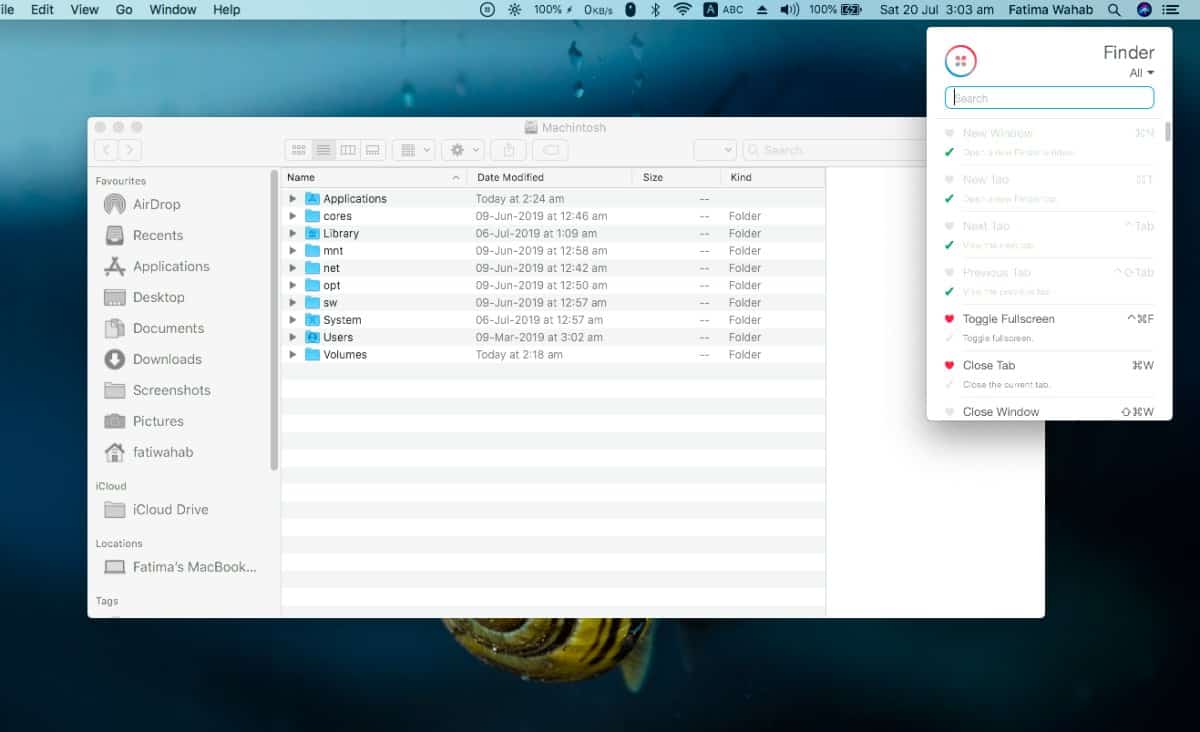
Wenn Sie später eine Verknüpfung vergessen, können Sie dies tunKlicken Sie auf das grüne Häkchen, um es wieder zur Liste hinzuzufügen. Sobald Sie eine von Ihnen bevorzugte Verknüpfung kennengelernt haben, können Sie auch auf das grüne Häkchen darunter klicken und sie nach unten senden lassen
Jedes Mal, wenn Sie eine neue, funktionsreiche App haben, an die Sie sich erst gewöhnen müssen, wird diese App nützlich sein. Sie können keine Einstellungen verwalten, da es sich um eine recht einfache App handelt.
Wenn Sie eine neue App erlernen, können Sie deren Tastaturbefehle möglicherweise schneller erlernen, wenn sie bei jeder Verwendung auf Ihrem Bildschirm angezeigt werden.













Bemerkungen